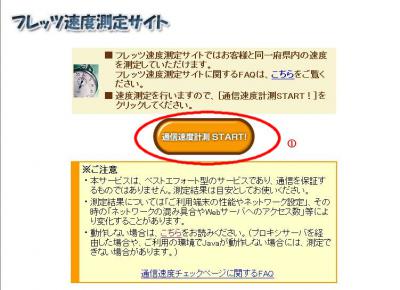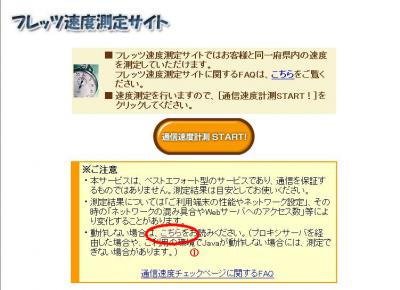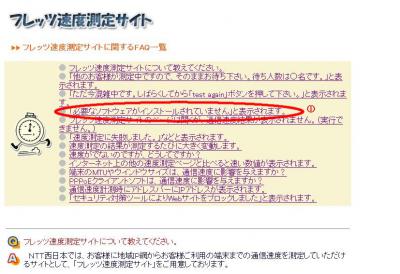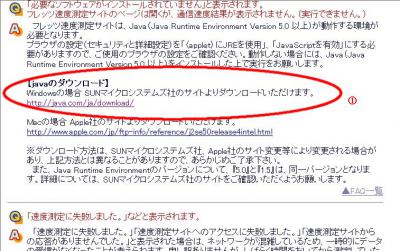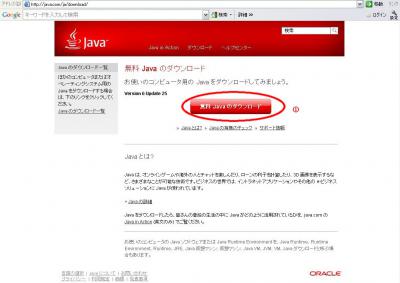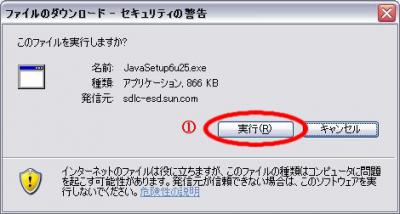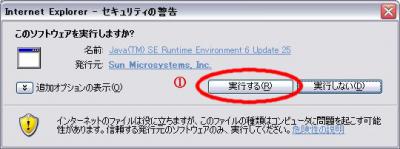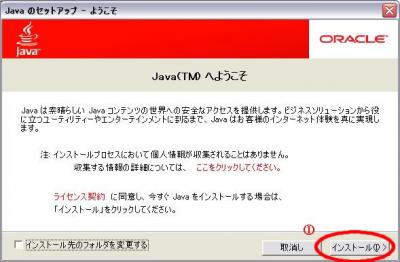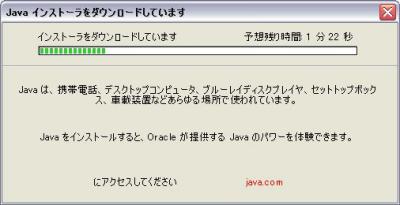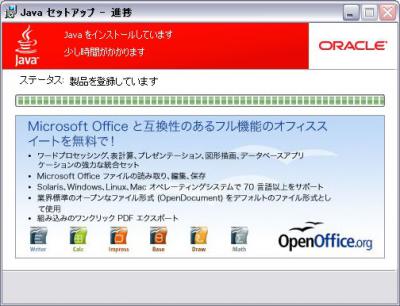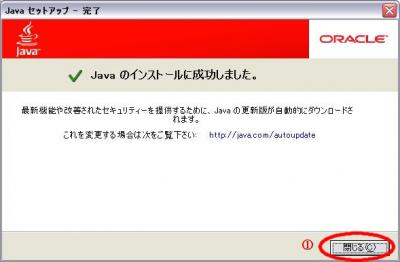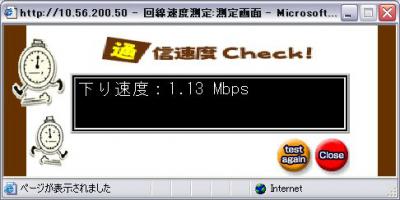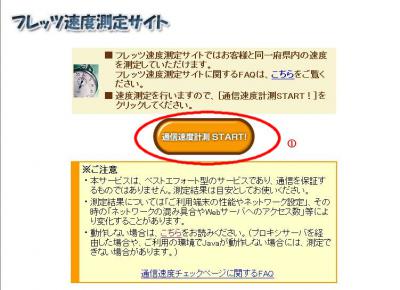
���摜���N���b�N����Ɗg��
|
|
|
JavaVM�̓����Ă��Ȃ�PC�ŁA�t���b�c���x��������悤�Ƃ���ƁB�B�B
|
|
|

|
|
|

���摜���N���b�N����Ɗg��
|
|
|
�u�K�v�ȃ\�t�g�E�F�A���C���X�g�[������Ă��܂���BFAQ���Q�Ƃ��ĉ������v�ƃG���[���o�Ă��܂��܂��B
����āA�ǂ����Ă��t���b�c���x���肪�g�������ꍇ�́A�ȉ��̑�����s�� JavaVM ���C���X�g�[������
�K�v������܂��B
|
|
|

|
|
|
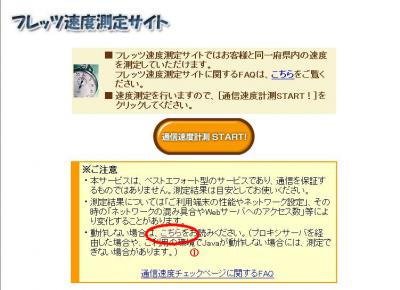
���摜���N���b�N����Ɗg��
|

|
�u���E�U�̃A�h���X�����g����
http://java.com/ja/download/
�ɒ��ڃA�N�Z�X���Ă�OK�ł��B
|
�t���b�c���x����T�C�g���́u�����Ӂv���̒��ɂ��� �u������v ���N���b�N
|
|
|

|
|

|
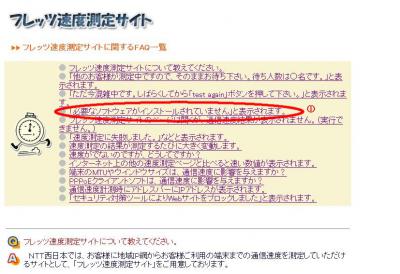
���摜���N���b�N����Ɗg��
|
|

|
�t���b�c���x����T�C�g�Ɋւ���FAQ�̃y�[�W�ɑJ�ڂ��܂��̂ŁA�u�K�v�ȃ\�t�g�E�F�A���C���X�g�[������Ă��܂���v��
���ڂ��N���b�N
|
|
|

|
|

|
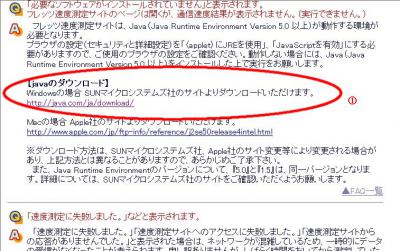
���摜���N���b�N����Ɗg��
|
|

|
�uJava�̃_�E�����[�h�v
http://java.com/ja/download/ ���N���b�N
|
|
|

|
|

|
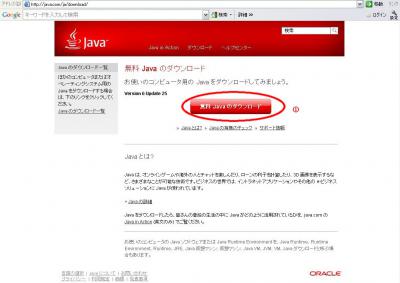
���摜���N���b�N����Ɗg��
|

|

|
�u����Java�̃_�E�����[�h�v ���N���b�N
|
|
|

|
|
|
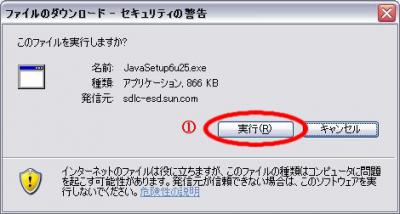
���摜���N���b�N����Ɗg��
|
|
|
�u�Z�L�����e�B�x���v ��ʂł� �@�u���sj�v���N���b�N���܂��B
|
|
|

|
|
|
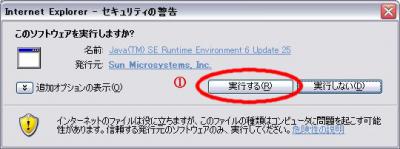
���摜���N���b�N����Ɗg��
|
|
|
�����ēx�u�Z�L�����e�B�x���v ��ʂ��o���� �@�u���sj�v���N���b�N���܂��B
|
|
|

|
|
|
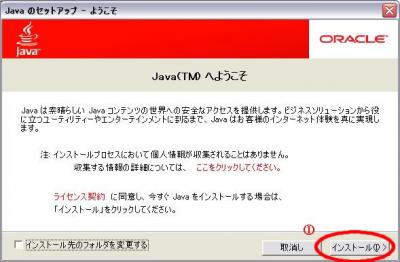
���摜���N���b�N����Ɗg��
|
|
|
�uJava�iTM�j�ւ悤�����v�̉�ʂł� �u�C���X�g�[���v ���N���b�N
|
|
|

|
|
|
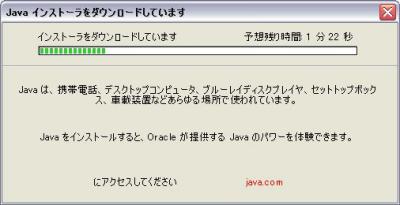
���摜���N���b�N����Ɗg��
|
|
|
�uJava�C���X�g�[���[���_�E�����[�h���Ă��܂��v�ł́A�i�s����������܂Ŏb���҂��܂��B
|
|
|

|
|
|
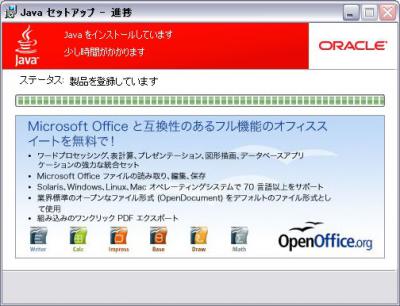
���摜���N���b�N����Ɗg��
|
|
|
�uJava�Z�b�g�A�b�v�|�i���v�ł́A�i�s����������܂Ŏb���҂��܂�
|
|
|

|
|
|
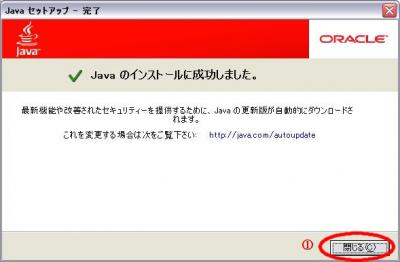
���摜���N���b�N����Ɗg��
|
|
|
�uJava�̃C���X�g�[���ɐ������܂����v�Əo����A�u����v���N���b�N�ŏI���B
|
|
|

|
|
|
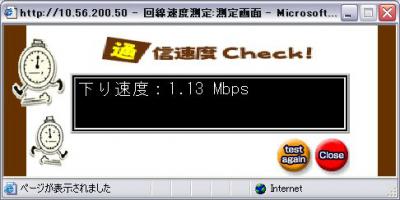
���摜���N���b�N����Ɗg��
|
|
|
�ȏ�Ńt���b�c���x���肪�o����l�ɂȂ�܂����B��ʂ�ADSL����Ōv���������ʂȂ̂Œɂ����l���o�Ă��܂��B
|
|
|
|
���̃y�[�W�̃g�b�v�ɖ߂�
|
|
|